Popravite napako Alps SetMouseMonitor v sistemu Windows 10 – TechCult
Miscellanea / / April 06, 2023
Ob branju naslova se morda sprašujete, kaj je napaka Alps SetMouseMonitor. Preprosto povedano, ta napaka bo preprečila delovanje vgrajene tipkovnice in miške v vašem računalniku z operacijskim sistemom Windows. Vendar pa lahko druge strojne naprave, povezane z računalnikom, ves čas delujejo. Glavni razlog za to napako je namestitev nedavne nadgradnje operacijskega sistema Windows 10. Zdaj se pojavi osnovno vprašanje, kako odpraviti težavo Alps SetMouseMonitor na vašem računalniku? Članek vsebuje metode, s katerimi lahko odpravite napako in uporabite vgrajene naprave.
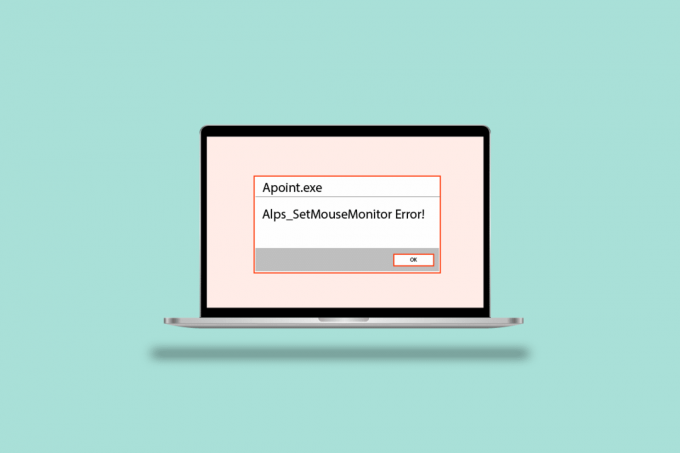
Kazalo
- Kako popraviti napako Alps SetMouseMonitor v sistemu Windows 10
- 1. način: Osnovne metode odpravljanja težav
- 2. način: Izvedite čisti zagon
- 3. način: onemogočite storitev Alps SMBus Monitor
- 4. način: Izbrišite datoteko Apoint
- 5. način: Posodobite gonilnik naprave Alps
- 6. način: Ponovno namestite gonilnike naprav
- 7. način: Posodobite BIOS naprave
Kako popraviti napako Alps SetMouseMonitor v sistemu Windows 10
Tukaj smo našteli vse možne metode za odpravljanje napake.
1. način: Osnovne metode odpravljanja težav
Kot poenostavljen pristop k odpravljanju napake z Alps SetMousePointer lahko poskusite implementirati spodaj navedene osnovne metode za odpravljanje težav.
1A. Izklopite računalnik
Prvi pristop za odpravo napake v vašem računalniku je, da vklopite računalnik in ga znova zaženete.
1. Pritisnite Tipki Alt + F4 hkrati izberite Ugasniti možnost in pritisnite Tipka Enter.

2. Izključite računalnik iz električne vtičnice in ga po 70 sekundah ponovno vključite.
3. Pritisnite moč gumb, da vklopite računalnik z operacijskim sistemom Windows in preverite, ali je težava odpravljena.
1B. Zaženite orodje za odpravljanje težav s strojno opremo in napravami
Če pride do kakršnih koli težav s strojno opremo ali gonilniki naprav v vašem računalniku z operacijskim sistemom Windows, se lahko pojavi napaka. Če želite to popraviti, lahko zaženete orodje za odpravljanje težav s strojno opremo in napravami, da preverite napake. Preberite članek na tej povezavi, če želite izvedeti več o uporabi Orodje za odpravljanje težav s strojno opremo in napravami.
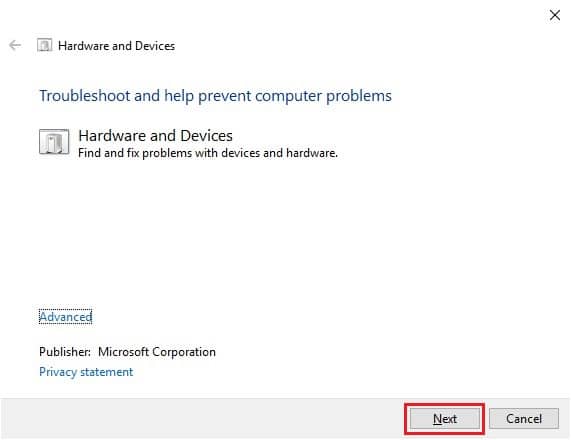
1C. Izpraznite baterijo
Če nobena od metod ne pomaga odpraviti napake, lahko poskusite izprazniti baterijo osebnega ali prenosnega računalnika. Povečajte svetlost na prenosnem računalniku in ga pustite delovati, dokler se baterija popolnoma ne izprazni, da odpravite napako Alps SetMouseMonitor.
2. način: Izvedite čisti zagon
Napaka je lahko tudi posledica nekaterih napak ali težav na vašem računalniku. Težavo lahko odpravite s čistim zagonom računalnika. Preberite članek na tej povezavi, da se naučite način za čisti zagon računalnika z operacijskim sistemom Windows.

Preberite tudi:Popravite dvojno tipkanje z mehansko tipkovnico v sistemu Windows 10
3. način: onemogočite storitev Alps SMBus Monitor
Če je na vašem osebnem računalniku omogočena storitev Alps SMBus Monitor Service, lahko pride do težave pri uporabi tipkovnice ali miške. Sledite korakom za onemogočanje storitve v računalniku, da odpravite napako Alps SetMouseMonitor.
1. Pritisnite Windows ključ, vrsta Konfiguracija sistema in kliknite na Odprto.

2. Pomaknite se do Storitve in počistite polje Alpe SMBus Monitor Service na seznamu.

3. Kliknite na Prijavite se in nato na v redu gumbe za potrditev izbire.
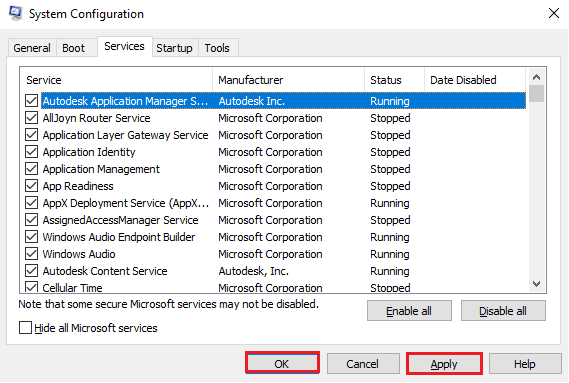
4. Kliknite na Ponovni zagon gumb, da bodo nove spremembe začele veljati.
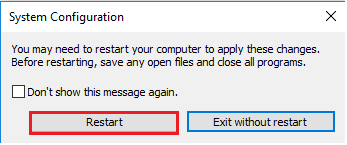
4. način: Izbrišite datoteko Apoint
Težavo z gonilnikom naprave Alps lahko odpravite tako, da izbrišete izvršljivo datoteko mape Apoint2K v Raziskovalcu Windows.
Korak I: Varnostno kopirajte mapo Apoint2K
Kot prvi korak lahko varnostno kopirate mapo Apoint2K na drugo mesto v računalniku, da preprečite izgubo podatkov.
1. Pritisnite Windows+ E ključi hkrati za odpiranje Windows Explorer na vašem računalniku.
2. Odprto Apoint2K mapo tako, da se pomaknete do Ta računalnik > Lokalni disk (C:) > Programske datoteke mapo.
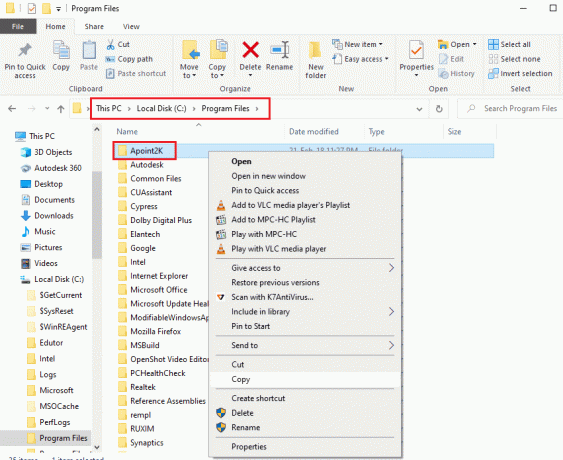
3. Desni klik na Apoint2K mapo in kliknite na Kopirati možnost.
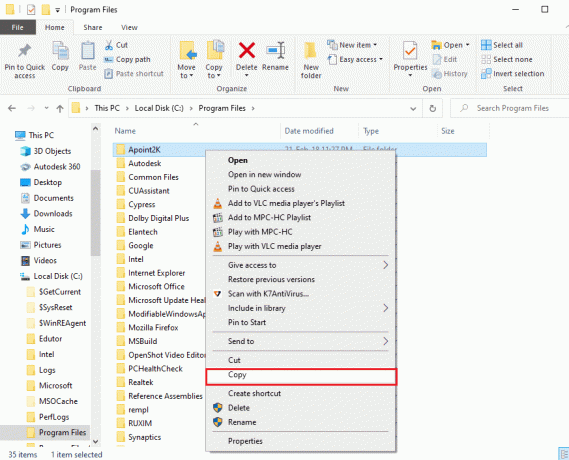
4. Pritisnite Tipki Windows + D istočasno odpreti Namizje, z desno miškino tipko kliknite kateri koli prostor in kliknite na Prilepi možnost.
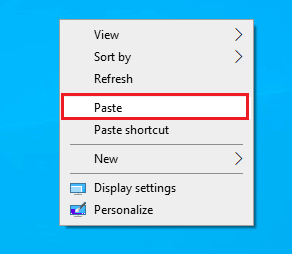
Korak II: Izbrišite datoteko Apoint.exe
Naslednji korak je brisanje izvršljive datoteke Apoint in preverjanje, ali je težava odpravljena.
1. Odprite Apoint2K mapo tako, da sledite podani poti lokacije.
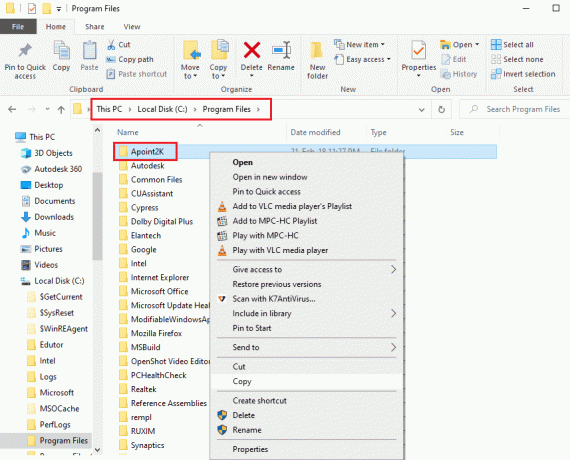
2. Desni klik na Apoint.exe datoteko in kliknite na Izbriši možnost.
Opomba: Če težava ni odpravljena, izbrišite mapo Apoint2K.
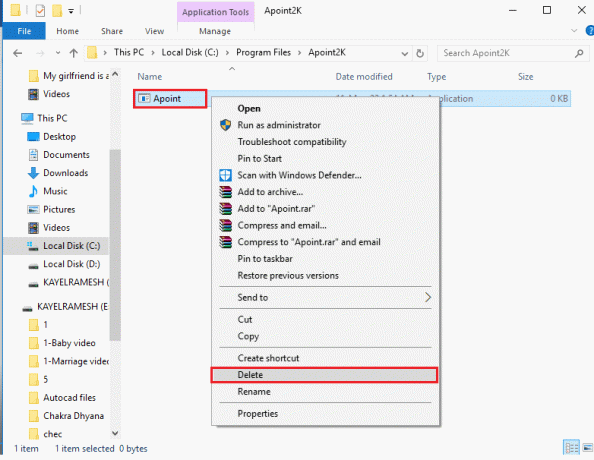
3. Znova zaženite računalnik iz START meni.
5. način: Posodobite gonilnik naprave Alps
Ker je težava v gonilniku naprave Alps, ga lahko poskusite posodobiti na najnovejšo različico, da odpravite napako Alps SetMouseMonitor.
1. Udari Windows ključ, vrsta Upravitelj naprav, nato kliknite na Odprto.

2. Razširite Miške in druge kazalne naprave, z desno tipko miške kliknite na Gonilnik naprave Alps, in kliknite na Nadgradnja možnost gonilnika, kot je prikazano spodaj.
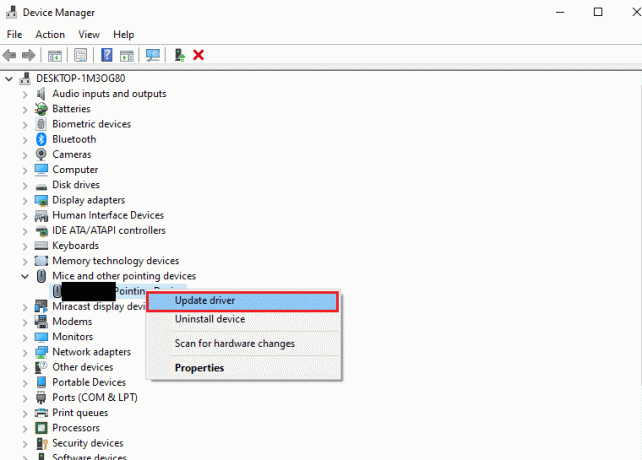
3. Kliknite na Samodejno iskanje gonilnikov možnost.
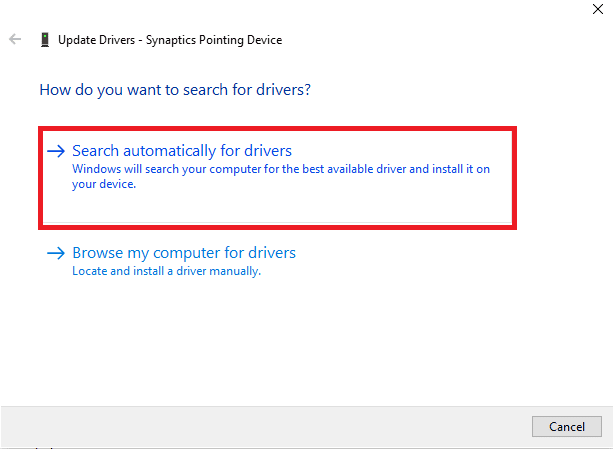
4. Ogledate si lahko sporočilo za posodobljene gonilnike.
Opomba: Če je na voljo posodobitev, boste pozvani, da prenesete posodobitev gonilnika.
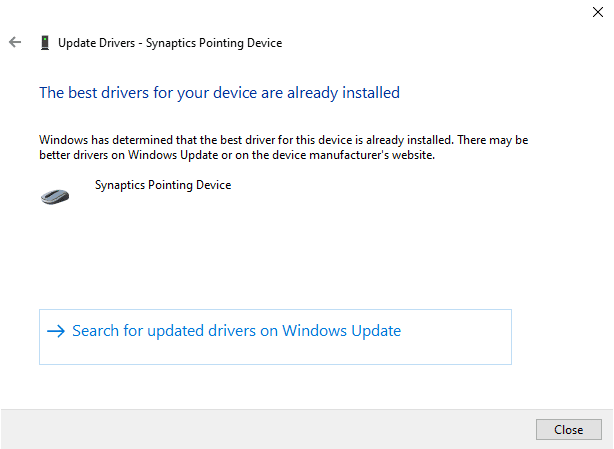
Preberite tudi:Popravite težavo Windows je našel gonilnike za vašo napravo, vendar je naletel na napako
6. način: Ponovno namestite gonilnike naprav
Eden od možnih vzrokov za napako je lahko zastarel ali okvarjen gonilnik za naprave strojne opreme. Če želite odpraviti to težavo, lahko znova namestite gonilnike naprav v računalnik.
Možnost I: gonilnik tipkovnice
Metoda ponovne namestitve gonilnika tipkovnice za popravek Alps SetMouseMonitor je obravnavana v tem razdelku.
1. Odprite Upravitelj naprav Nadzorna plošča.

2. Dvakrat kliknite na Klaviature za razširitev gonilnikov.
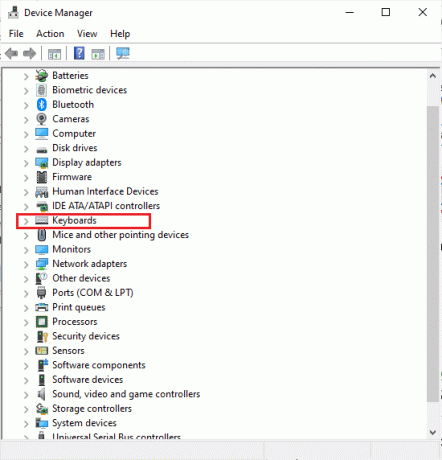
3. Z desno miškino tipko kliknite gonilnik tipkovnice in izberite Odstrani napravo možnost.
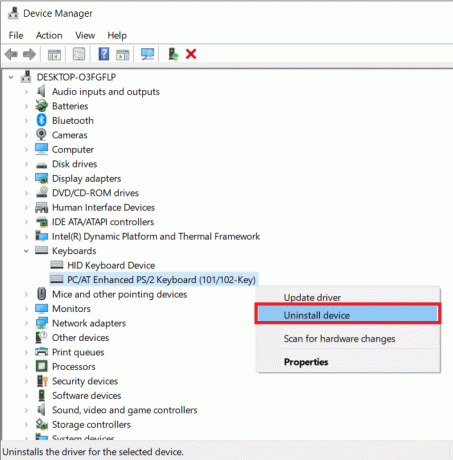
4. Kliknite na v redu gumb v potrditvenem oknu.
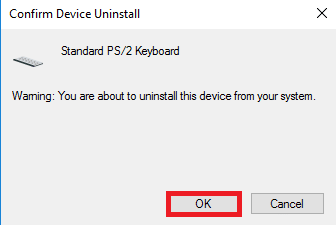
5. Kliknite na ja gumb za ponovni zagon računalnika.
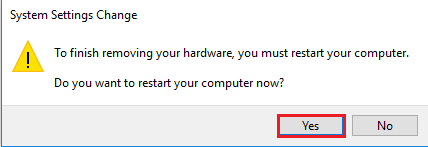
6. Windows bo gonilnik samodejno znova namestil v vaš računalnik.
Možnost II: gonilnik sledilne ploščice
Metoda ponovne namestitve gonilnika sledilne ploščice v računalnik je razložena v tem razdelku.
Opomba: To možnost lahko uporabite samo, če je na vašem osebnem ali prenosnem računalniku na voljo funkcija dotika.
Korak I: Odstranite gonilnik sledilne ploščice
Prvi korak pri tej metodi je odstranitev obstoječe različice gonilnika sledilne ploščice v računalniku z aplikacijo Upravitelj naprav.
1. Odprite Upravitelj naprav Nadzorna plošča.

2. Razširite Miške in druge kazalne naprave z desno miškino tipko kliknite gonilnik sledilne ploščice in kliknite Lastnosti možnost.
3. Premakni se na Voznik zavihek in kliknite na Odstrani napravo gumb.
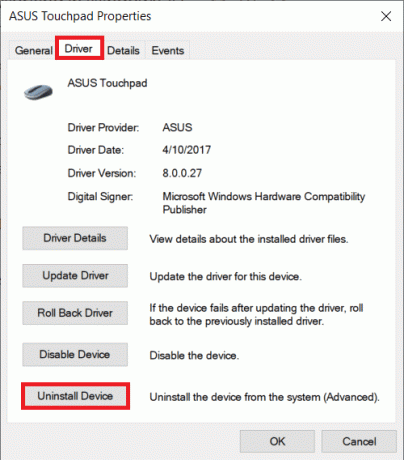
4. Kliknite na Odstrani gumb na potrditvenem sporočilu.
Opomba: Lahko preverite Izbrišite programsko opremo gonilnika za to napravo možnost trajne odstranitve datotek gonilnika iz računalnika.
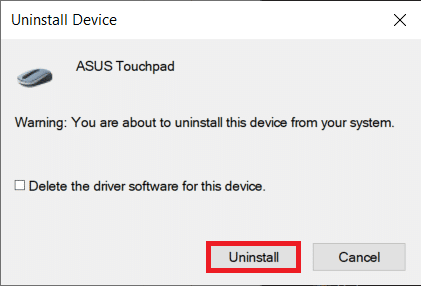
5. končno, znova zaženite računalnik Iz START meni.

Korak II: Znova namestite gonilnik sledilne ploščice
Naslednji korak je ponovna namestitev najnovejše različice gonilnika sledilne ploščice na vaš računalnik z uradne spletne strani, da popravite Alps SetMouseMonitor.
1. Udari Windows ključ, vrsta Chrome in kliknite na Odprto.

2. Odprite uradno spletno mesto proizvajalca gonilnikov (npr. Asus) in v poljih izberite podrobnosti o osebnem računalniku.
Opomba: Za namene razlage je izbrano Asusovo spletno mesto za proizvodnjo gonilnikov.
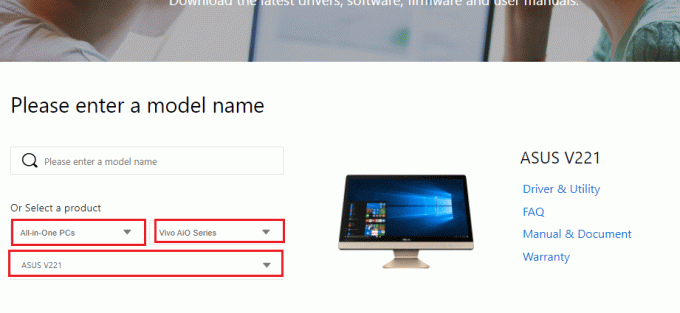
3. Kliknite na Gonilnik in pripomoček možnost pod izbrano vrsto modela.

4. Izberite operacijski sistem Windows v Gonilnik in orodja razdelek.
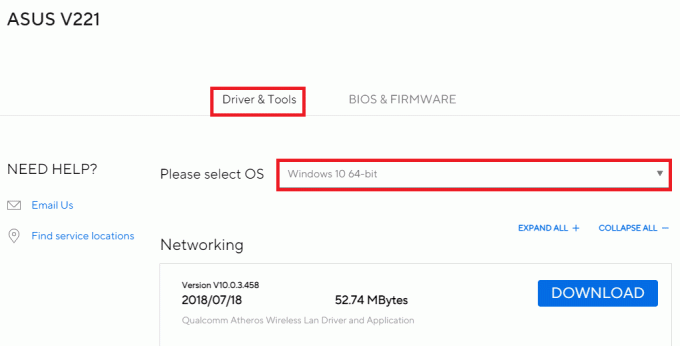
5. Kliknite na PRENESI v razdelku sledilne ploščice in sledite navodilom na zaslonu za namestitev gonilnika.
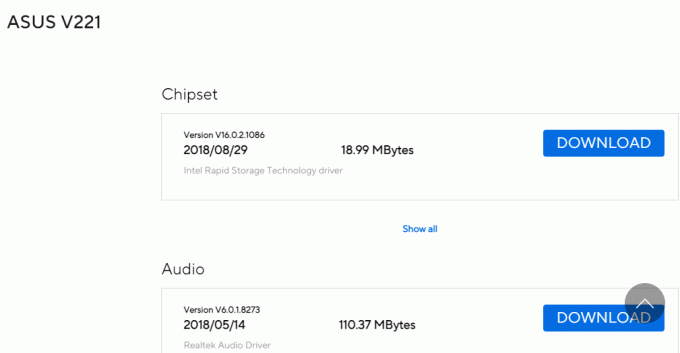
Preberite tudi:Kako omogočiti nastavitve osvetlitve tipkovnice Dell
7. način: Posodobite BIOS naprave
Če nastavitev BIOS-a v vašem računalniku ni posodobljena na najnovejšo različico, lahko naletite na napako. Če želite odpraviti to težavo, morate posodobiti BIOS naprave v računalniku. Če želite vedeti, izvedite korake, ki so navedeni na povezavi kako posodobiti BIOS naprave.

Pogosto zastavljena vprašanja (FAQ)
Q1. Zakaj se pojavi sporočilo o napaki Alps SetMouseMonitor?
Ans. Napaka se večinoma pojavi zaradi najnovejše nadgradnje na računalniku z operacijskim sistemom Windows 10.
Q2. Je lahko napaka na računalniku vzrok za napako?
Ans. Manjše napake na vašem računalniku so lahko vzrok za napako in funkcija je lahko onemogočena v vašem računalniku. Dane metode lahko uporabite za odpravo težave.
Priporočeno:
- Odpravite težavo z zagonsko napravo v sistemu Windows 10
- Popravi sistemsko napako IRQL gonilnika Not Less or Equal Rtwlane
- Popravite stranske gumbe Corsair Scimitar, ki ne delujejo
- Popravek Ne morem prikazati trenutnega lastnika v sistemu Windows 10
Metode za popravi Alpe SetMouseMonitor napake so obravnavane v članku. Izvedite tukaj navedene metode in nam v razdelku za komentarje sporočite svoje predloge in vprašanja o njih.
Elon je tehnični pisec pri TechCultu. Vodnike z navodili piše že približno 6 let in je obravnaval številne teme. Rad pokriva teme, povezane z Windows, Android ter najnovejše trike in nasvete.



